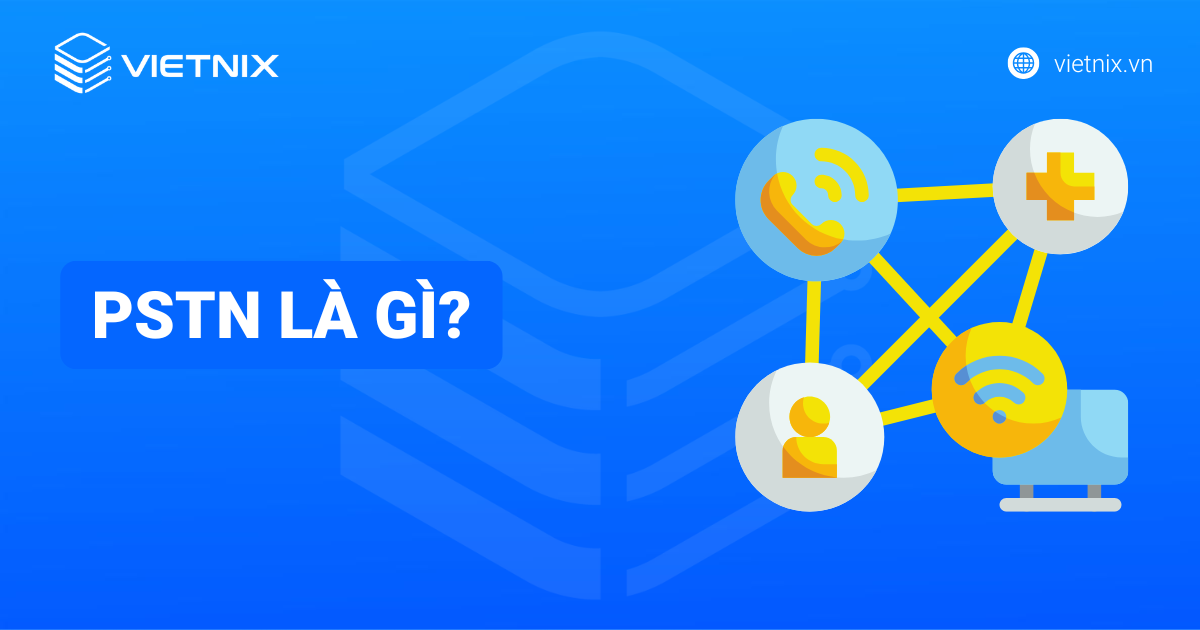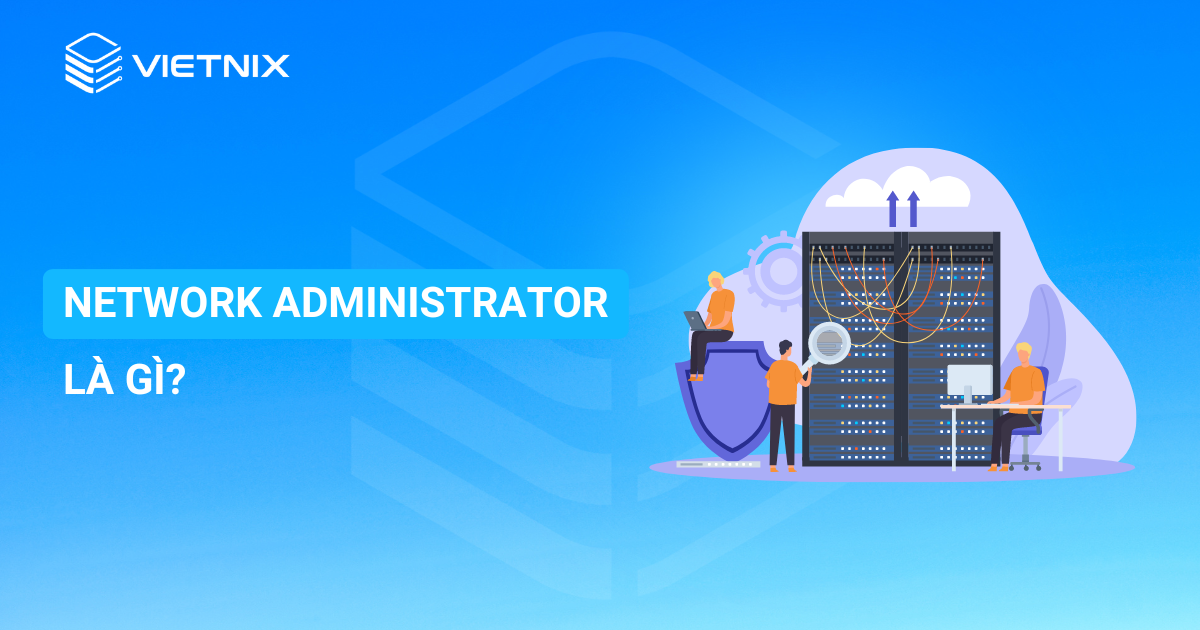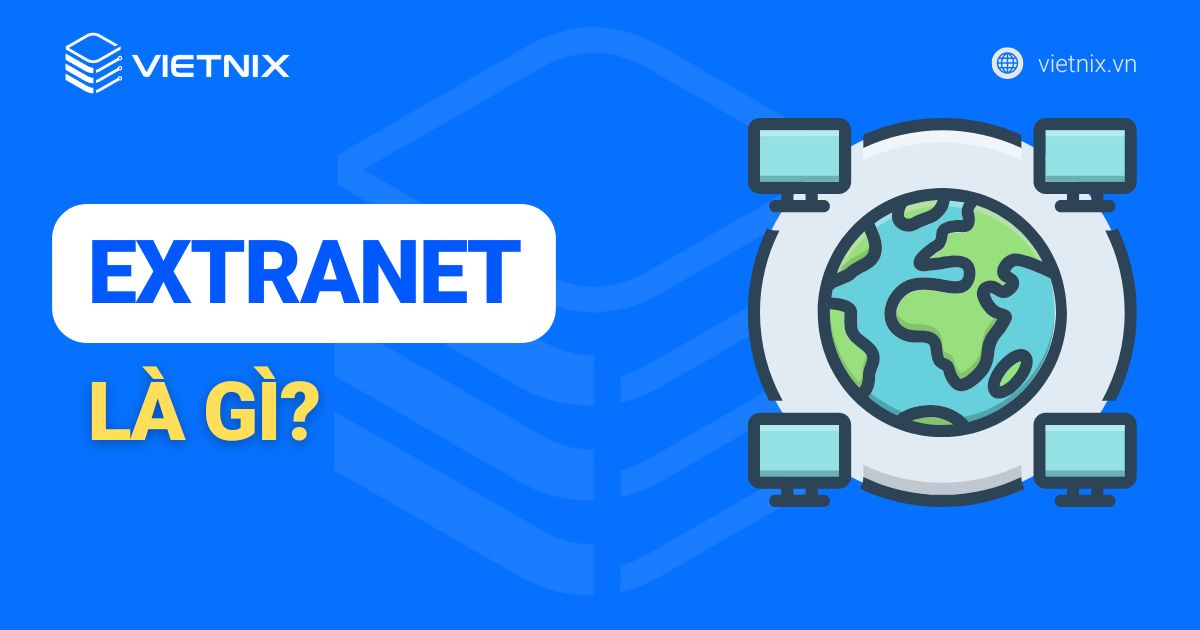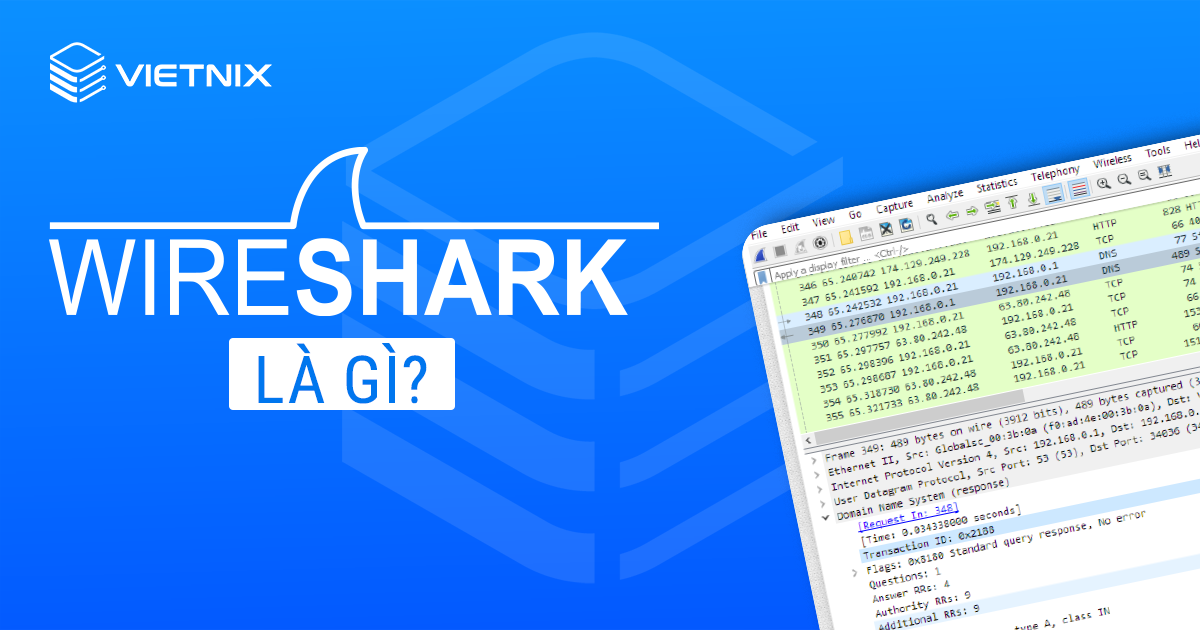Lỗi destination host unreachable là một thông báo phổ biến nhưng gây không ít khó khăn cho người dùng khi gặp phải trong quá trình kết nối mạng, thực hiện lệnh Ping hay Traceroute. Thông báo này cho thấy thiết bị của bạn không thể tìm thấy hoặc liên lạc được với máy chủ hoặc thiết bị đích trên mạng. Trong bài viết này, mình sẽ giúp bạn tìm hiểu chi tiết nguyên nhân và cách khắc phục hiệu quả lỗi này.
Những điểm chính
- Định nghĩa: Biết được lỗi destination host unreachable là lỗi thường gặp khi máy tính không thể tìm thấy hoặc liên lạc với máy chủ đích.
- Nguyên nhân gây ra lỗi: Danh sách các nguyên nhân phổ biến giúp bạn khoanh vùng vấn đề nhanh chóng, tiết kiệm thời gian tìm kiếm giải pháp.
- Cách khắc phục lỗi chi tiết: Hướng dẫn từng bước cụ thể, dễ thực hiện, giúp bạn tự mình xử lý lỗi mà không cần phải nhờ đến chuyên gia, tiết kiệm chi phí và thời gian.
- Công cụ kiểm tra sau khi sửa lỗi: Biết cách sử dụng các công cụ như Ping, Traceroute, Nslookup giúp bạn kiểm tra kết quả sửa lỗi và chẩn đoán vấn đề mạng hiệu quả hơn.
- Giới thiệu Vietnix: Là nhà cung cấp hosting tốc độ cao, ổn định và bảo mật.
- Câu hỏi thường gặp: Giải đáp các thắc mắc thường gặp về lỗi và các khái niệm liên quan, giúp bạn hiểu rõ hơn về vấn đề.
Lỗi destination host unreachable là gì?
Lỗi destination host unreachable là một thông báo lỗi xảy ra khi máy tính không thể kết nối đến máy chủ đích. Nói một cách đơn giản, gói tin mạng, ví dụ như lệnh Ping, không thể tìm thấy đường đi đến địa chỉ IP hoặc tên miền của máy chủ. Lỗi này có thể xảy ra trong mạng nội bộ (LAN) hoặc khi truy cập Internet, thường xuất hiện khi sử dụng lệnh Ping hoặc Traceroute để kiểm tra kết nối.
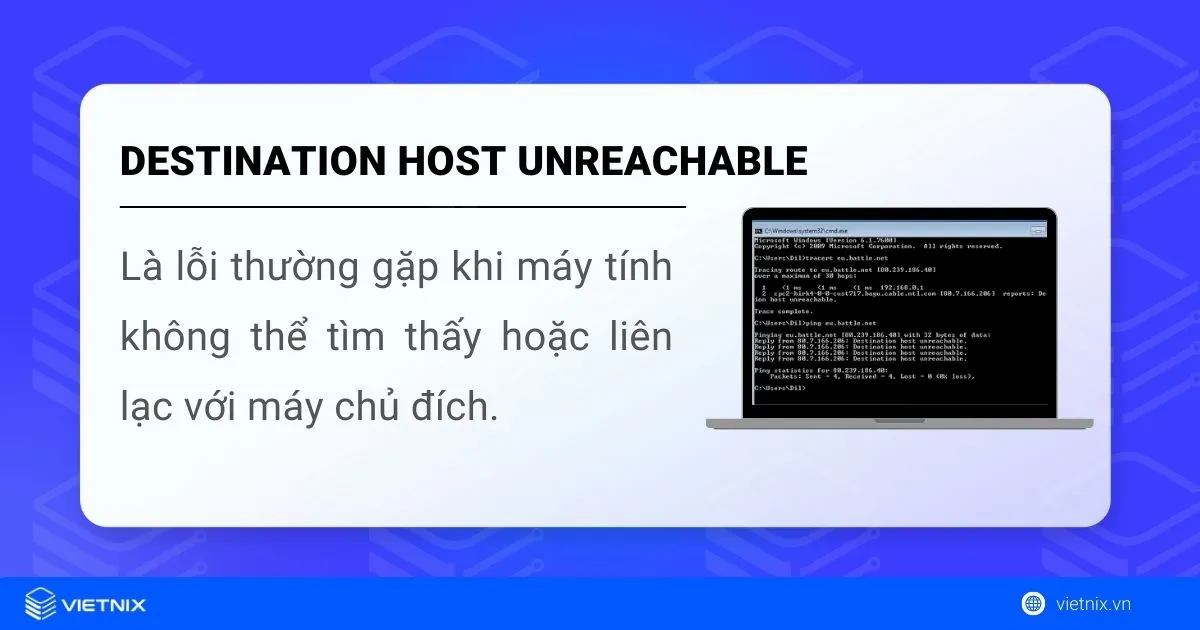
Có một số dạng thông báo khác nhau khi Ping:
- “Reply from x.x.x.x: Destination Host Unreachable”: Thường do sai địa chỉ IP đích hoặc định tuyến không hợp lệ.
- “Destination Host Unreachable”: Có thể xuất phát từ nhiều nguyên nhân khác nhau như lỗi cấu hình mạng, thiết bị mạng không phản hồi hoặc lỗi đường truyền.
Thông báo này thường được gửi về bởi remote gateway khi không thể chuyển tiếp ping request.
Trong ví dụ dưới đây, mình đã thử ping một địa chỉ IP thiết bị mạng cụ thể. Tuy nhiên chỉ nhận được phản hồi lỗi như sau:
C:\Users\Me>ping 151.101.194.114
Pinging 151.101.194.114 with 64 bytes of data:
Reply from 151.101.194.114: Destination host unreachable.
Reply from 151.101.194.114: Destination host unreachable.
Reply from 151.101.194.114: Destination host unreachable.
Reply from 151.101.194.114: Destination host unreachable..Những nguyên nhân gây ra lỗi destination host unreachable
Lỗi destination host unreachable có thể xuất phát từ nhiều nguyên nhân khác nhau, liên quan đến cả thiết bị người dùng, mạng nội bộ, máy chủ đích và các yếu tố bên ngoài như nhà cung cấp dịch vụ Internet. Dưới đây là những nguyên nhân phổ biến nhất:
Vấn đề từ máy chủ đích
- Máy chủ không hoạt động: Máy chủ bị tắt, đang bảo trì hoặc gặp sự cố khiến không thể phản hồi yêu cầu từ máy khác.
- Quá tải máy chủ: Khi nhận quá nhiều yêu cầu cùng lúc, máy chủ có thể không xử lý kịp, dẫn đến lỗi.
- Cấu hình sai: Máy chủ được cấu hình sai hoặc không cho phép nhận kết nối từ địa chỉ mạng bên ngoài.
- Phần mềm hoặc mã độc: Lỗi phần mềm hoặc sự cố do phần mềm độc hại làm máy chủ mất khả năng kết nối.
Việc máy chủ gặp sự cố, quá tải hoặc cấu hình sai có thể dẫn đến lỗi destination host unreachable, gây ảnh hưởng nghiêm trọng đến hoạt động của website. Chính vì vậy, việc lựa chọn một nhà cung cấp hosting uy tín, chất lượng cao là vô cùng quan trọng. Nếu bạn đang tìm kiếm giải pháp hosting tốc độ cao, ổn định và giá cả phải chăng, hãy tham khảo các gói hosting của Vietnix.
Với hạ tầng mạnh mẽ và đội ngũ hỗ trợ kỹ thuật chuyên nghiệp 24/7, Vietnix cam kết mang đến cho bạn trải nghiệm tốt nhất, giúp website của bạn hoạt động mượt mà và tránh được các lỗi kết nối không đáng có.
Vấn đề kết nối mạng
- Cáp kết nối có vấn đề: Cáp mạng bị lỏng, hỏng hoặc không tương thích sẽ làm gián đoạn đường truyền.
- Thiết bị mạng lỗi hoặc sai cấu hình: Các thiết bị như router, switch gặp sự cố phần cứng hoặc cấu hình sai sẽ làm mất kết nối giữa các thiết bị trong mạng.
- Lỗi từ nhà cung cấp dịch vụ (ISP): ISP gặp sự cố hạ tầng, ngắt kết nối tạm thời hoặc lỗi kỹ thuật cũng có thể dẫn đến thông báo lỗi này.
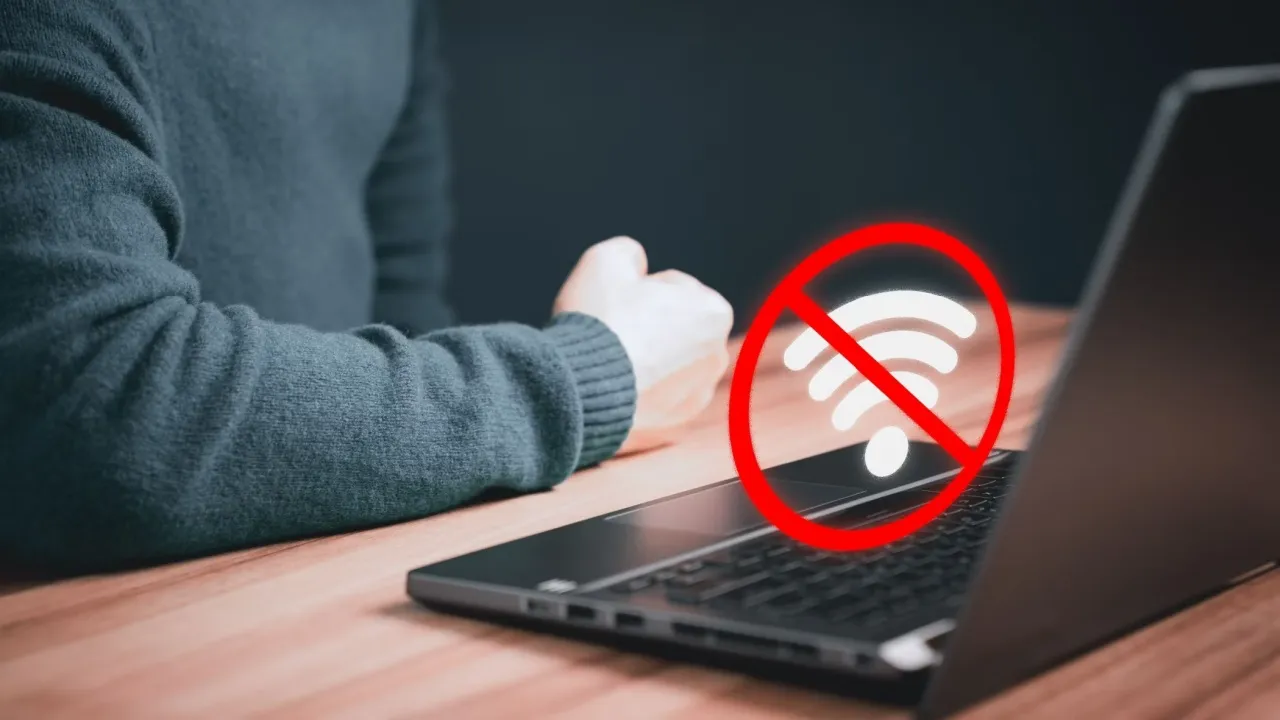
Cấu hình sai trên thiết bị người dùng hoặc Gateway
- Địa chỉ IP sai: Nếu địa chỉ IP được cấu hình sai, máy tính không thể xác định đúng đường đi đến máy chủ đích.
- Gateway mặc định không đúng: Thiết lập Gateway không chính xác khiến gói tin không thể thoát khỏi mạng nội bộ.
- Lỗi định tuyến: Các thiết lập định tuyến trong mạng bị sai hoặc thiếu khiến gói tin không tìm thấy đường đến đích.
Tường lửa hoặc phần mềm bảo mật chặn kết nối
- Tường lửa (firewall): Có thể chặn các gói tin đến hoặc đi nếu nhận diện sai địa chỉ IP là mối nguy hại.
- Access Control List (ACL): ACL trên router được cấu hình sai cũng có thể ngăn lưu lượng mạng đến/đi từ địa chỉ IP đích.
- Phần mềm chống virus: Một số phần mềm bảo mật có thể tự động chặn kết nối vì nghi ngờ có mã độc.
Lỗi thời gian chờ kết nối (Connection Timeout)
Mặc dù không trực tiếp là nguyên nhân gây ra destination host unreachable, thời gian chờ kết nối quá ngắn có thể dẫn đến thông báo lỗi này nếu mạng chậm hoặc máy chủ phản hồi chậm. Tuy nhiên, đây thường là dấu hiệu của một trong các nguyên nhân đã nêu trên.
Cách khắc phục lỗi destination host unreachable chi tiết và hiệu quả
Kiểm tra các yếu tố cơ bản ban đầu
- Kiểm tra địa chỉ IP hoặc tên miền:
- Kết nối giữa hai thiết bị: Truy cập website whatismyipaddress.com để kiểm tra IP thiết bị.
- Kết nối đến Hosting/Server: Sao chép địa chỉ IP từ email hoặc bảng điều khiển hosting thay vì gõ tay để tránh sai sót.
- Kết nối bằng tên miền: Kiểm tra kỹ chính tả tên miền, tránh nhầm lẫn giữa số 0 và chữ O.
- Khởi động lại thiết bị mạng (Modem/Router/Switch):
- Tắt nguồn modem/router/switch.
- Rút phích cắm nguồn.
- Đợi khoảng 30 giây rồi cắm lại nguồn.
- Bật lại thiết bị và kiểm tra kết nối.
- Nếu vẫn không được, thử nhấn nút Reset (nhỏ) trên thiết bị.
- Kiểm tra kết nối vật lý (Cáp mạng): Đảm bảo cáp mạng được cắm chắc chắn vào cả hai đầu, không bị lỏng, hỏng hoặc đứt.

Kiểm tra và cấu hình tường lửa (Firewall) và phần mềm bảo mật
Tạm thời tắt tường lửa để kiểm tra
Lỗi ”destination host unreachable” có thể do cấu hình sai firewall. Lúc này, bạn có thể thực hiện theo 1 trong 2 cách sau:
- Điều chỉnh lại firewall và tắt phần mềm diệt virus có chức năng cấu hình lại firewall. Điển hình như Avast.
- Tiến hành tắt firewall.
Để tắt firewall trên các thiết bị chạy hệ điều hành Windows, bạn thực hiện theo hướng dẫn sau:
- Bước 1: Tại menu Start, kéo chột tìm và chọn thư mục Windows System > chọn Control Panel.
- Bước 2: Trong Control Panel bạn chọn System and Security > chọn Windows Defender Firewall.
- Bước 3: Chọn Turn Windows Defender Firewall on or off.
- Bước 4: Tại trang Customize setting for each type of network, chọn vào cả 2 mục Turn off Windows Defender Firewall.
- Bước 5: Kiểm thử lại lệnh ping xem có còn xuất hiện lỗi ”destination host unreachable” nữa hay không.
Sau khi kiểm tra thấy lỗi ”destination host unreachable” không xuất hiện nữa, bạn nên bật lại firewall để đảm bảo an toàn mạng cho thiết bị.
Kiểm tra phần mềm diệt virus
Một số phần mềm bảo mật có chức năng tường lửa riêng, có thể chặn kết nối. Hãy kiểm tra phần cấu hình và tạm thời tắt thử để xác định nguyên nhân.
Kiểm tra, sửa lỗi cấu hình địa chỉ mạng và Gateway
- Kiểm tra địa chỉ IP: Đảm bảo máy tính của bạn có địa chỉ IP hợp lệ trong mạng.
- Kiểm tra Gateway mặc định: Gateway là cửa ngõ để máy tính gửi gói tin ra mạng ngoài.
- Thêm hoặc sửa Gateway (Windows):
- Mở Settings > Network and Internet > Network Connections.
- Click chuột phải vào kết nối mạng, chọn Properties.
- Chọn Internet Protocol Version 4 (TCP/IPv4) hoặc Internet Protocol Version 6 (TCP/IPv6), rồi chọn Properties.
- Trong cửa sổ Properties, nhập địa chỉ Gateway chính xác vào trường Default gateway. Trong ví dụ này là đổi
151.101.194.1.241thành151.101.194.1.244. - Nhấp OK để lưu các thay đổi.
- Thêm hoặc sửa Gateway (Windows):
Khắc phục các vấn đề liên quan đến IPv6 (Nếu sử dụng)
- Kiểm tra kết nối IPv6: Sử dụng lệnh ping -6 <địa chỉ IPv6> và traceroute -6 <địa chỉ IPv6> trong Command Prompt hoặc Terminal.
- Kiểm tra cấu hình Gateway IPv6: Sử dụng lệnh netsh interface ipv6 show config (Windows).
- Thêm hoặc sửa Gateway IPv6: Thực hiện tương tự các bước sửa Gateway IPv4 trong Network Adapter properties, nhưng chọn Internet Protocol Version 6 (TCP/IPv6).
- Tắt IPv6 (nếu cần): Đối với các hệ điều hành cũ (ví dụ: Windows 8.1 trở xuống), việc tắt IPv6 có thể giải quyết một số vấn đề tương thích.
- Nhấn tổ hợp phím Windows + R, nhập ncpa.cpl và nhấn Enter để mở Network Connections.
- Nhấp chuột phải vào kết nối mạng đang sử dụng và chọn Properties.
- Trong tab Networking, bỏ chọn ô Internet Protocol Version 6 (TCP/IPv6).
- Nhấp OK để lưu thay đổi và khởi động lại máy tính.

Kiểm tra trạng thái hoạt động của máy chủ đích
- Đảm bảo máy chủ đang bật và kết nối mạng bình thường.
- Kiểm tra tình trạng quá tải, lỗi cấu hình hoặc lỗi phần mềm trên máy chủ.
- Nếu bạn sử dụng dịch vụ Hosting hoặc Server thuê ngoài, nên liên hệ nhà cung cấp để kiểm tra giúp bạn.
Liên hệ nhà cung cấp dịch vụ (ISP hoặc Hosting)
Khi đã thử tất cả các cách trên nhưng lỗi vẫn còn:
- Nếu nghi ngờ do lỗi mạng chung, hãy liên hệ nhà cung cấp dịch vụ Internet (ISP).
- Nếu lỗi liên quan đến server, domain hoặc hosting, bạn hãy liên hệ bộ phận hỗ trợ kỹ thuật của nhà cung cấp hosting.
- Trong môi trường doanh nghiệp, bạn có thể cần nhờ sự hỗ trợ từ bộ phận IT nội bộ để xử lý nhanh hơn.
Các công cụ kiểm tra sau khi sửa lỗi
Sau khi áp dụng các cách khắc phục lỗi destination host unreachable, bạn nên sử dụng các công cụ dưới đây để kiểm tra lại hiệu quả cũng như xác định nguyên nhân sâu hơn nếu lỗi vẫn tiếp diễn.
Lệnh Ping
- Mục đích: Kiểm tra khả năng kết nối và đo thời gian phản hồi từ máy tính của bạn đến địa chỉ đích.
- Cách sử dụng: Cách sử dụng: ping [địa chỉ IP hoặc tên miền]
- Giải thích output:
- Nếu kết nối thành công, bạn sẽ thấy dòng “Reply from [địa chỉ IP]: bytes=[kích thước gói tin] time=[thời gian phản hồi] TTL=[Time to Live]”.
- Nếu gặp lỗi, có thể xuất hiện thông báo destination host unreachable, cho thấy thiết bị không thể gửi gói tin đến đích vì không tìm thấy đường truyền hợp lệ.
Lệnh Traceroute (tracert trên Windows)
- Mục đích: Xác định đường đi của gói tin từ máy tính của bạn đến máy chủ đích, giúp tìm ra điểm gặp sự cố trên đường truyền.
- Cách sử dụng: tracert [địa chỉ IP hoặc tên miền].
- Giải thích output: Hiển thị danh sách các bước (hop) mà gói tin đi qua. Mỗi hop tương ứng với một thiết bị mạng (router) trên đường truyền. Nếu gặp sự cố, một hop cụ thể sẽ hiển thị dấu hoa thị * hoặc thông báo lỗi, giúp bạn xác định vị trí sự cố.
Lệnh Nslookup
- Mục đích: Kiểm tra ánh xạ giữa tên miền và địa chỉ IP, giúp xác minh cấu hình DNS.
- Cách sử dụng: nslookup [tên miền].
- Giải thích output: Hiển thị địa chỉ IP tương ứng với tên miền. Nếu kết quả trả về không chính xác hoặc không có kết quả, có thể có sự cố với cấu hình DNS.
Vietnix – Nhà cung cấp Hosting uy tín, tốc độ cao
Vietnix là một trong những nhà cung cấp dịch vụ Hosting uy tín tại Việt Nam, được hàng chục nghìn khách hàng tin tưởng lựa chọn. Với hạ tầng mạnh mẽ và hệ thống máy chủ đặt tại trung tâm dữ liệu đạt chuẩn quốc tế, Vietnix cam kết mang đến dịch vụ hosting có tốc độ truy cập nhanh, hoạt động ổn định và bảo mật cao.
Bên cạnh đó, đội ngũ kỹ thuật của Vietnix luôn hỗ trợ khách hàng 24/7, sẵn sàng xử lý mọi sự cố nhanh chóng, giúp website của bạn hoạt động trơn tru liên tục. Vietnix chính là lựa chọn lý tưởng cho cá nhân, doanh nghiệp và tổ chức đang tìm kiếm một giải pháp lưu trữ website chuyên nghiệp, an toàn và hiệu quả.
Thông tin liên hệ:
- Địa chỉ: 265 Hồng Lạc, Phường Bảy Hiền, Thành phố Hồ Chí Minh
- Hotline: 1800 1093
- Email: sales@vietnix.com.vn
- Website: https://vietnix.vn/
Câu hỏi thường gặp
Ping là gì?
Ping là một công cụ mạng được sử dụng để kiểm tra khả năng kết nối của một thiết bị với mạng và đo lường thời gian phản hồi giữa các thiết bị. Đặc biệt, khi bạn thực hiện lệnh Destination host unreachable ping, kết quả trả về sẽ cho biết liệu địa chỉ IP đích có tồn tại và có thể phản hồi yêu cầu kết nối hay không. Nếu bạn nhận được thông báo “Destination Host Unreachable”, điều đó có nghĩa là thiết bị đích không thể liên lạc được.
Lệnh test ping dùng để làm gì?
Lệnh ping được sử dụng để kiểm tra kết nối mạng giữa máy tính của bạn và một thiết bị khác trên mạng, có thể là router, máy chủ hoặc bất kỳ thiết bị nào có địa chỉ IP.
Cách tốt nhất để sửa lỗi khi đã thử hết các cách mà vẫn không được?
Nếu đã thử mọi cách mà vẫn gặp lỗi destination host unreachable, hãy liên hệ nhà cung cấp dịch vụ mạng (nếu vấn đề liên quan đến router) hoặc nhà cung cấp hosting (nếu vấn đề liên quan đến website). Trong môi trường văn phòng, hãy liên hệ bộ phận hỗ trợ IT.
Cách khắc phục lỗi destination host unreachable Ubuntu như thế nào?
Để khắc phục lỗi destination host unreachable Ubuntu, bạn hãy kiểm tra kết nối cáp, khởi động lại mạng, kiểm tra tường lửa, cấu hình lại DNS và cuối cùng, nếu vẫn không được, hãy kiểm tra phần cứng.
Cách khắc phục lỗi destination host unreachable VMware như thế nào?
Để sửa lỗi destination host unreachable trong VMware, bạn hãy kiểm tra kết nối mạng của máy ảo (bridged, NAT, host-only), cấu hình IP, DNS, tường lửa trong VMware và hệ điều hành khách. Khởi động lại máy ảo và máy chủ.
Lỗi destination host unreachable Cisco Packet Tracer là gì và cách xử lý?
Lỗi unreachable này trong Packet Tracer thường do cấu hình sai trên router hoặc thiết bị. Bạn hãy kiểm tra địa chỉ IP, subnet mask, gateway, kết nối cáp và cấu hình routing.
Sự khác biệt giữa destination host unreachable và destination net unreachable là gì?
Host unreachable nghĩa là máy đích không thể truy cập được, trong khi Net unreachable nghĩa là toàn bộ mạng đích không thể truy cập được, thường do lỗi cấu hình gateway hoặc routing.
“ICMP type 3 code 1 destination host unreachable” có nghĩa là gì và nó khác với các mã lỗi ICMP khác như thế nào?
“ICMP type 3 code 1 destination host unreachable” nghĩa là máy chủ đích tồn tại nhưng không thể truy cập được (có thể do tường lửa chặn hoặc không có ứng dụng đang lắng nghe trên cổng đích).
Khác với các mã lỗi ICMP khác (ví dụ: code 0 – network unreachable, code 3 – port unreachable), code 1 chỉ ra rằng vấn đề nằm ở chính máy chủ đích, không phải ở đường đi mạng hay cổng cụ thể.
Tóm lại, lỗi destination host unreachable có thể xuất phát từ nhiều nguyên nhân khác nhau, từ những vấn đề đơn giản như sai địa chỉ IP đến các sự cố phức tạp hơn liên quan đến cấu hình mạng hoặc máy chủ đích. Hy vọng rằng, với những hướng dẫn cụ thể này, bạn sẽ nhanh chóng khôi phục được kết nối mạng ổn định và tiếp tục công việc của mình một cách suôn sẻ.
Mọi người cũng đọc thêm:
 SOCKS5 là gì? Cách cài đặt và sử dụng Proxy SOCKS5 đơn giản cho người mới
SOCKS5 là gì? Cách cài đặt và sử dụng Proxy SOCKS5 đơn giản cho người mới Proxy và VPN khác nhau ở điểm nào? So sánh chi tiết Proxy và VPN
Proxy và VPN khác nhau ở điểm nào? So sánh chi tiết Proxy và VPN Giao thức IGMP là gì? Hình thức hoạt động của IGMP
Giao thức IGMP là gì? Hình thức hoạt động của IGMP WireShark là gì – Tài liệu hướng dẫn sử dụng Wireshark toàn tập
WireShark là gì – Tài liệu hướng dẫn sử dụng Wireshark toàn tập Shadowrocket là gì? Cách cài đặt và sử dụng Shadowrocket trên iPad, iPhone
Shadowrocket là gì? Cách cài đặt và sử dụng Shadowrocket trên iPad, iPhone